Mantis用のデフォルトデータベース:bugtrackerを作成します。
# su
# /sbin/chkconfig httpd on
忘れないうちにMySQLのrootのパスワードを設定しておこう。
mysqladminを起動する。以下のhogehogeはてきとうに変更する。
# mysqladmin -u root password 'hogehoge'
MYSQLにログインしてDBを作成する。
# mysql -u root -p
mysql> create database bugtracker default character set 'utf8';
mysql> SET PASSWORD FOR 'root'@'localhost' = PASSWORD('newpass');
Mantis用のアカウントをMYSQLに作成します。
ここではMANTISのデフォルト管理者である、ユーザー名:administrator、パスワード:rootを使用します。
MATA root user no password wo setsutei imasu (EX:newpass)
mysql> grant all privileges on bugtracker.* to administrator@localhost identified by 'root';
mysql> flush privileges;
MantisのインストールをWeb経由で行います。
ブラウザで、http://localhost/mantis/admin/install.phpにアクセスします。
Install/Upgrade Databaseを押下します。
Checking Installation...がGOODであることを確認します。
Type of Database : MySQL,
Hostname (for Database Server) : localhost
Username (for Database):administrator
User Password (for Database):root
Admin Username (to create Database): administrator
Admin Password (to create Database): root
を設定します。
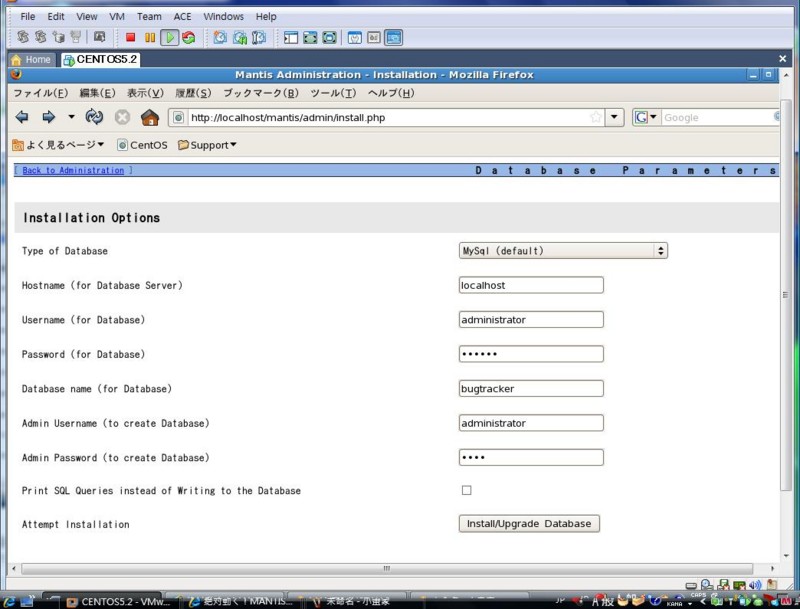
画面が切り替わり、インストールの結果が表示されます。各項目がGOODで画面の最後に以下が表示されればOKです。
では、MATISにログインしてみよう!
http://localhost/mantis/index.php へGO!
まあ、いろいろadministratorでなんたらかんたらワーニングが出ていますがここは無視して・・(後で変更できます。)
ユーザ:administrator パスワード:root でログイン

おお!でましたね・・・でも英語です。
日本語に変更しましょう!
画面上のManageのリンクをクリックすると以下の画面が出現。

Username: administrator のリンクをクリックすると以下の画面が出現。

画面上のマイビューのリンクをクリックする。
んん・・いい感じスね。
既にお気づきとは思いますが、MANTISはこのようにユーザごとに言語設定が可能なのです。
これは何を意味するかというと、多国籍群で開発するプロケクト(最近はよくある。)において、まずは
言語を意識しないで、まずは自分のわかる言語で不具合を山済みする、対策内容を書くとことができます。
後で翻訳担当が下に翻訳をいれればよいのです。
毎日、ステータス管理しかしてない管理者に対して不具合ステータスを敏速に訴求できます。



